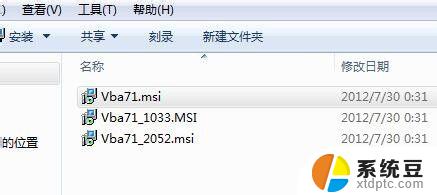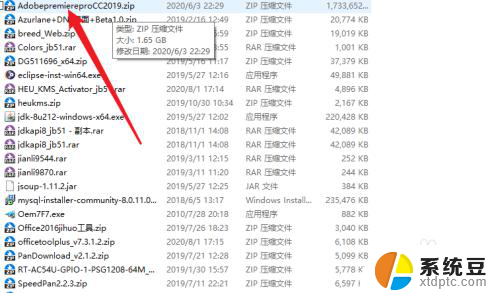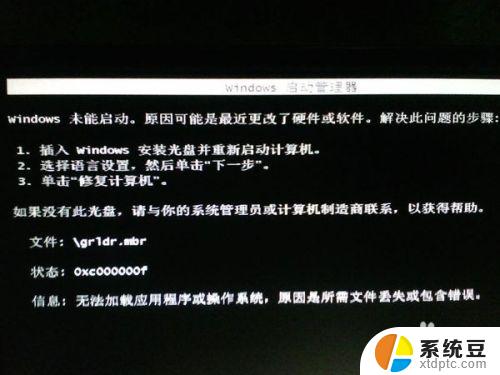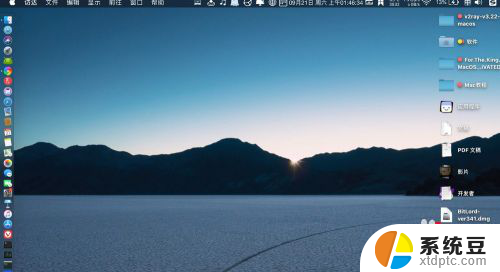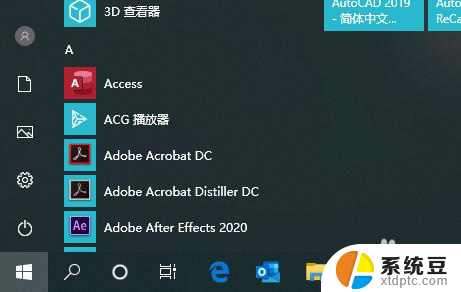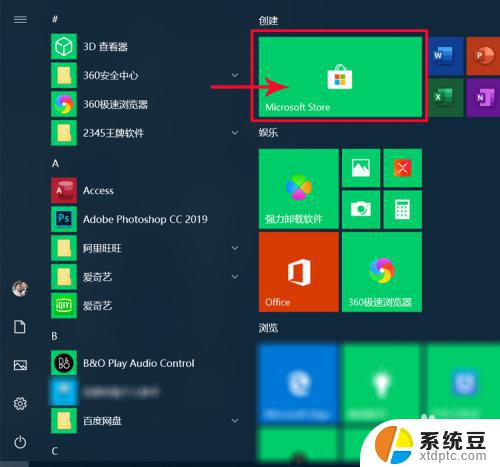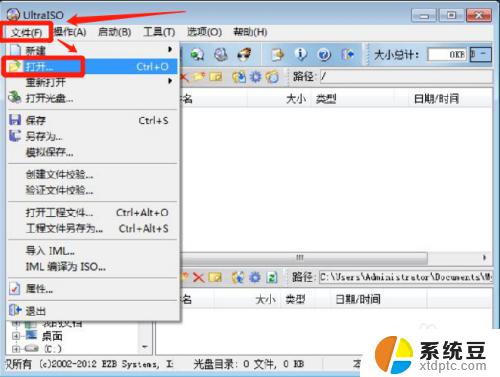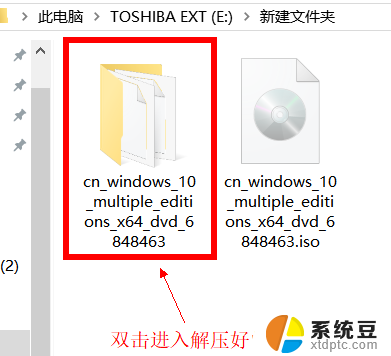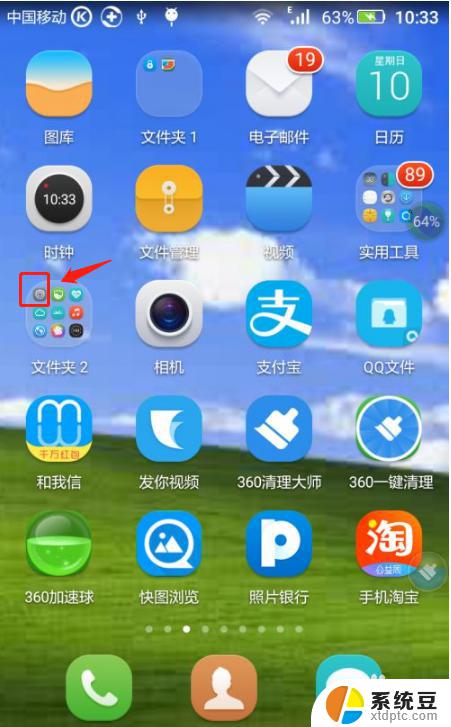win10iso怎么安装 Win10 ISO镜像文件如何安装
win10iso怎么安装,Win10 ISO镜像文件是Windows 10操作系统的一个安装文件,它包含了完整的操作系统安装程序和系统文件,通过安装Win10 ISO镜像文件,我们可以在电脑上轻松地升级或重新安装Windows 10系统。安装Win10 ISO镜像文件有几种方法,可以通过光盘、U盘或虚拟机等方式进行安装。无论选择哪种方式,安装过程都需要一定的技巧和步骤。接下来我们将详细介绍Win10 ISO镜像文件的安装方法,帮助大家轻松完成安装过程。
具体方法:
1.将ISO镜像文件使用的RAR解压,也可以安装虚拟光驱工具。加载ISO镜像文件。
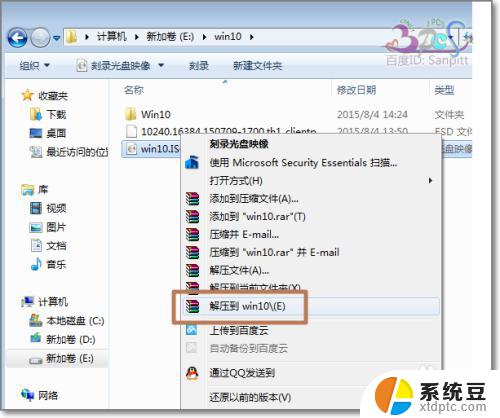
2.然后进入Win10安装目录,双击执行setup.exe安装文件。
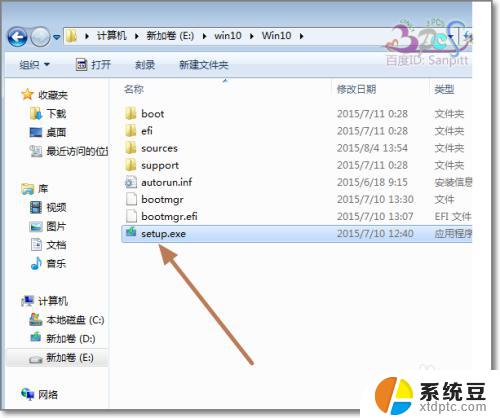
3.进入Windows10安装界面,选择不是现在更新这样时间更快一些。点击下一步。
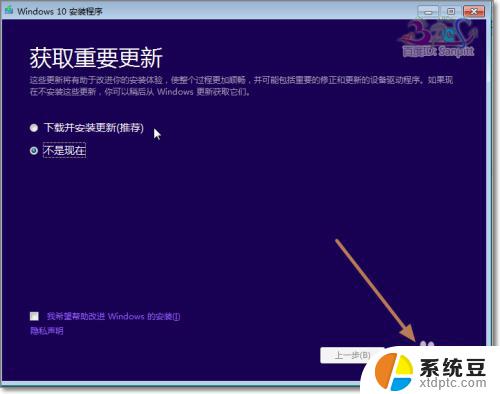
4.接受许可条款。
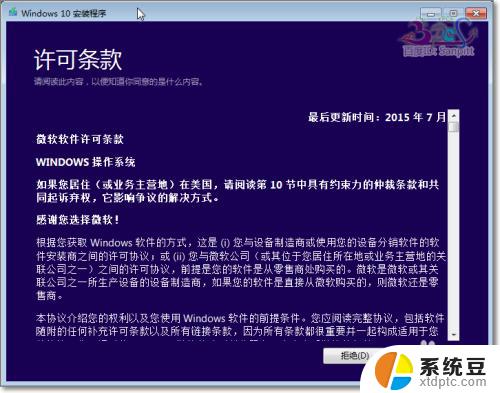
5.升级安装选项设置,需要保留原系统哪些内容和设置。
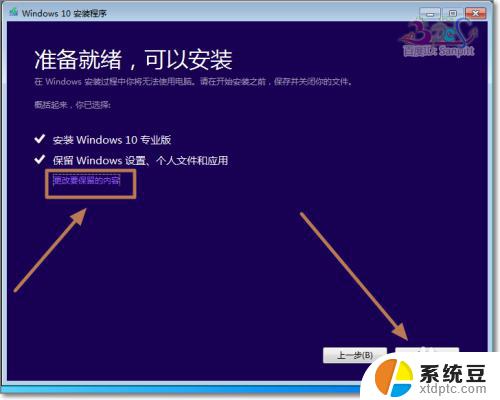
6.然后进入安装过程,并重启进入安装文件复制、配置。

7.这个过程需要10多分钟,长则半小时,视电脑配置而定。后面的操作同Windows更新推送的安装步骤一样,若有问题可以参考三皮的经验:Win10正式版升级安装全过程
http://jingyan.baidu.com/article/93f9803f059f93e0e46f55f0.html
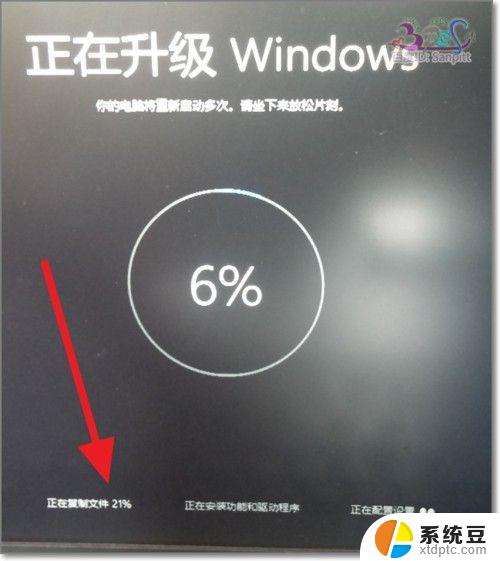
这就是关于win10iso的安装方法,如果你遇到了类似的问题,可以参考我的方法来解决,希望对你有所帮助。